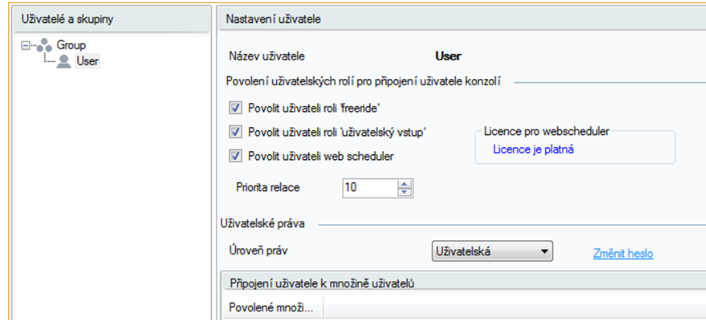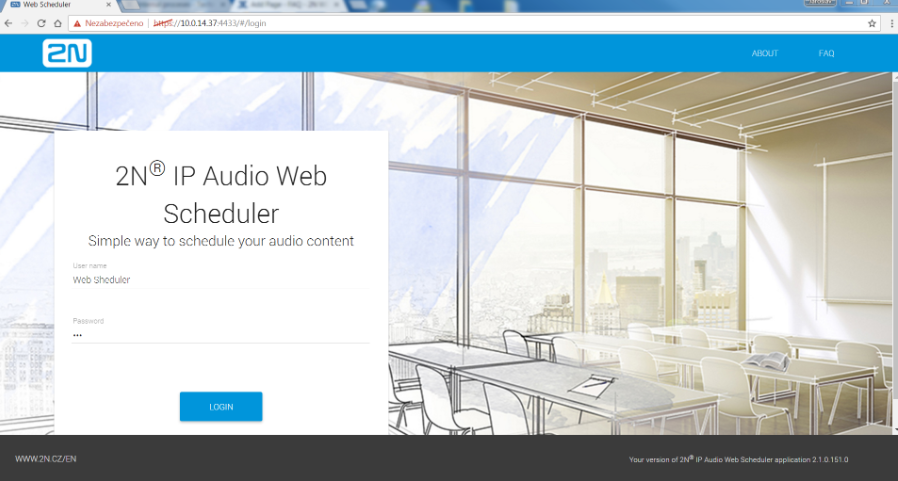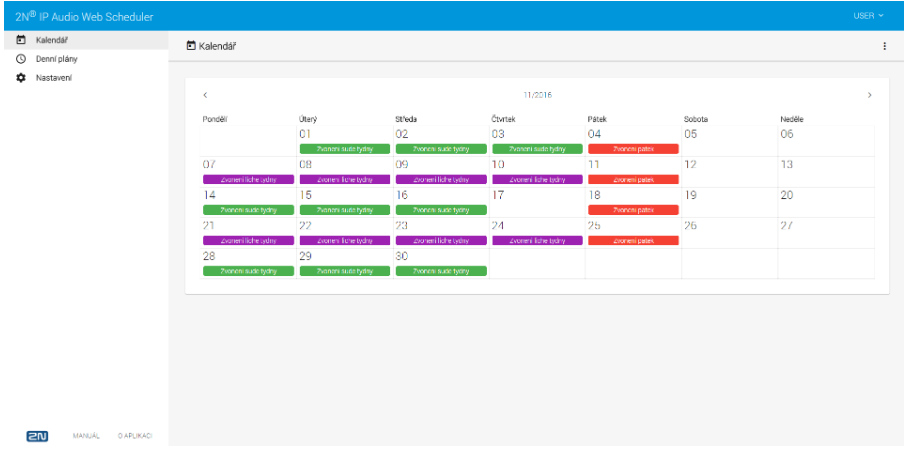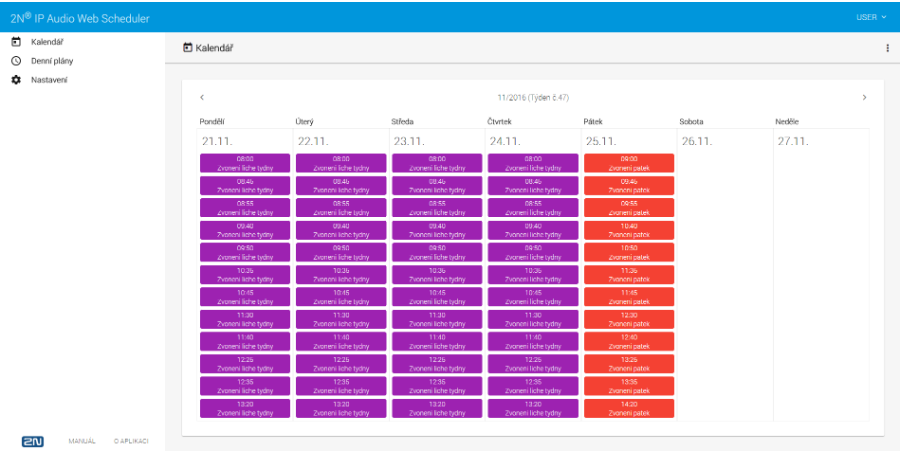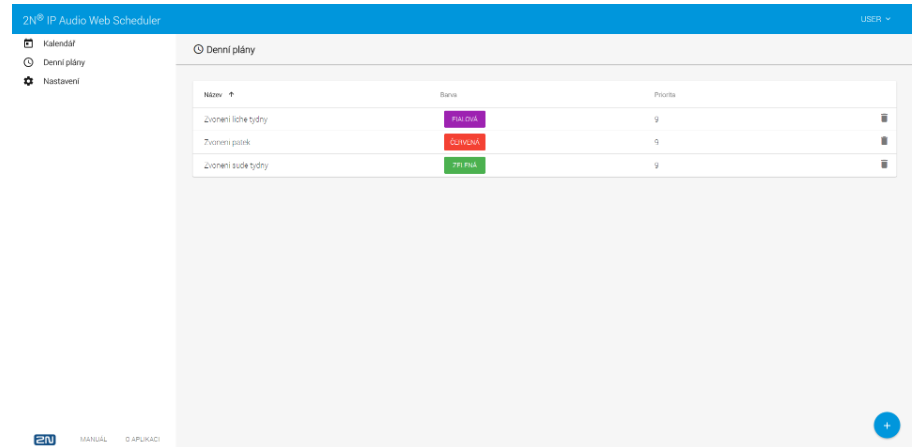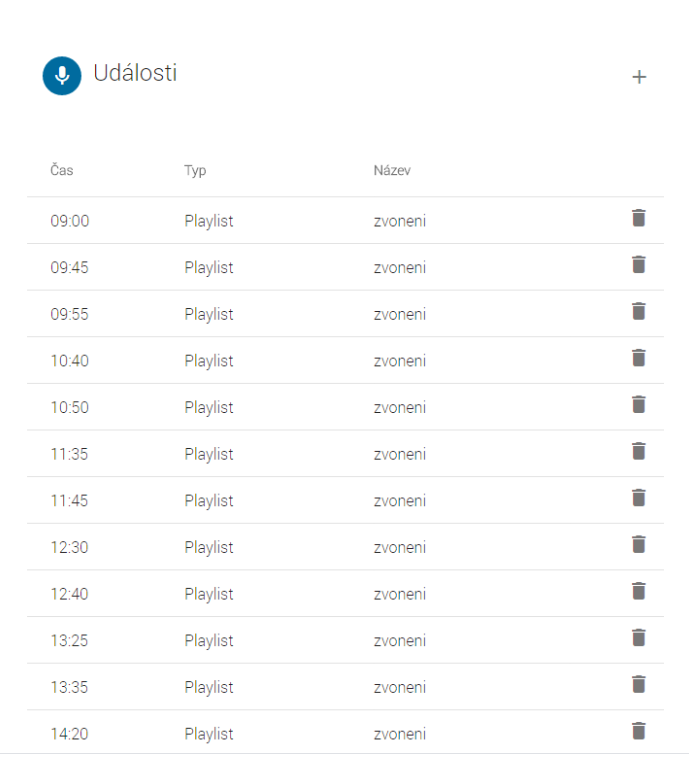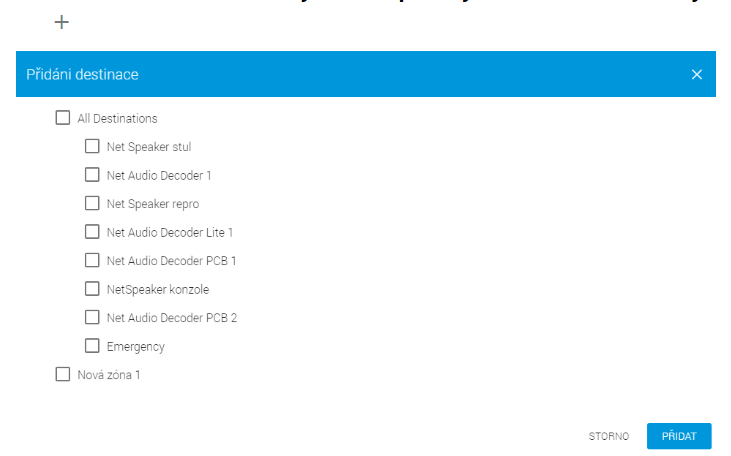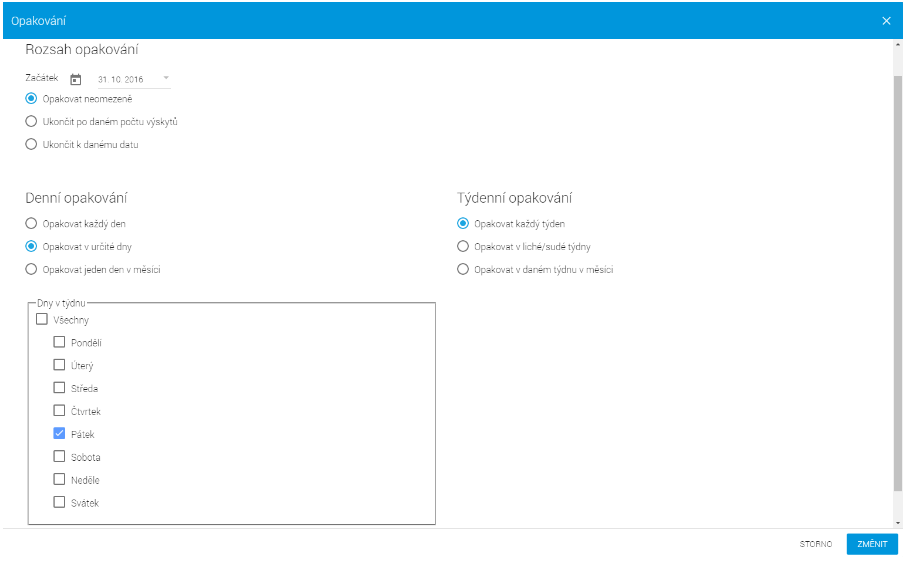Webový plánovač - Jak pracovat s 2N® IP Audio Web Scheduler
Pro přihlášení do Web Scheduleru je nutné mít uživatelské jméno, heslo a oprávnění. Vše Vám nastaví správce systému pomocí programu Control Panel v sekci Uživatelé a skupiny
2N® IP Audio Web Scheduler je dostupný na https://ip_adresa_managera:4433 nebo pokud administrátor sítě nastaví pro definovanou adresu doménové jméno, může přístupová adresa vypadat například takto https://web.sheduler.cz:4433
- Přihlášení: Po zadání adresy do prohlížeče se zobrazí přihlašovací stránka. Zadejte uživatelské jméno, heslo a potvrďte.
*
2. Kalendář: Umožňuje dva způsoby zobrazení - týdenní a měsíční.
V měsíčním zobrazení je vidět, ve které dny má denní plán naplánovanou událost.
U týdenního zobrazení je navíc vidět i čas události. Po kliknutí na událost se zobrazí detail denního plánu.
3. Denní plány: Menu denní plány zobrazí přehled všech vytvořených denních plánů.
Přehled obsahuje sloupce:
- Název - název denního plánu
- Barva - barva, kterou označen v kalendáři
- Priorita - priorita denního planu
- Smazat - smazání denního plánu
Po kliknutí na řádek přehledu se zobrazí podrobnosti denního plánu.
Nový denní plán se vytvoří pomocí
4. Události: Umožňuje vytvářet události a přiřazovat k nim jednotlivé playlisty
- Čas - čas spuštění události
- Typ - typ události (zatím pouze playlist)
- Název - název playlistu
- Smazat
Nová událost se vytvoří pomocí
Editovat událost lze kliknutím na danou událost v přehledu. Playlist se přehrává vždy celý, proto je nutné aby byl obsah playlistu stejně dlouhý jako doba trvání události.
5. Destinace: Do destinací je možné přidat jednotlivá zařízení, zóny nebo všechny destinace. Další destinace se přidá pomocí
6. Opakování: Nastavení opakování se provádí pomocí ikony nebo kliknutím na některý z parametrů Opakování.
Rozsah opakování
- Začátek - datum od kterého bude denní plán aktivní
- Opakovat neomezeně - neomezené opakování denního plánu
- Ukončit po daném počtu výskytů - po nastaveném počtu opakování bude denní plán deaktivován
- Ukončit k danému datu - k danému datu bude denní plán neaktivní
Denní opakování
- Opakovat každý den - denní plán bude opakován každý den
- Opakovat v určité dny - lze vybrat jednotlivé dny v týdnu a svátky
- Opakovat jeden den v měsíci - určí, kolikátý den v měsíci bude aktivní denní plán
Týdenní opakování
- Opakovat každý týden - denní plán bude opakován každý týden
- Opakovat v liché/sudé týdny - lze nastavit opakování v lichý nebo sudý týden
- Opakovat v daném týdnu v měsíci - určí, kolikátý týden v měsíci bude aktivní denní plán
Výjimky
- Datum - datum výjimky
- Denní plán - oznamuje jestli bude denní plán v tento den uplatněn nebo ne
- Smazat
Další výjimka se přidá pomocí
Editovat výjimku lze kliknutím na danou výjimku v přehledu.
Obecné vlastnosti
- Název - název denního plánu
- Priorita - priorita přehrávání denního plánu
- Barva - barva, kterou bude denní plán označen v kalendáři
Nenastavujte priority na shodnou hodnotu (včetně relací). Totonastavení může vést k nevyžádanému chování.
7. Nastavení: Menu obsahuje dvě sekce
- Svátky - zde je možné definovat svátky
- Uživatelský účet - obsahuje nastavení jazyka (Angličtina nebo Čeština) a kalendáře (Zobrazení víkendu v kalendáři)